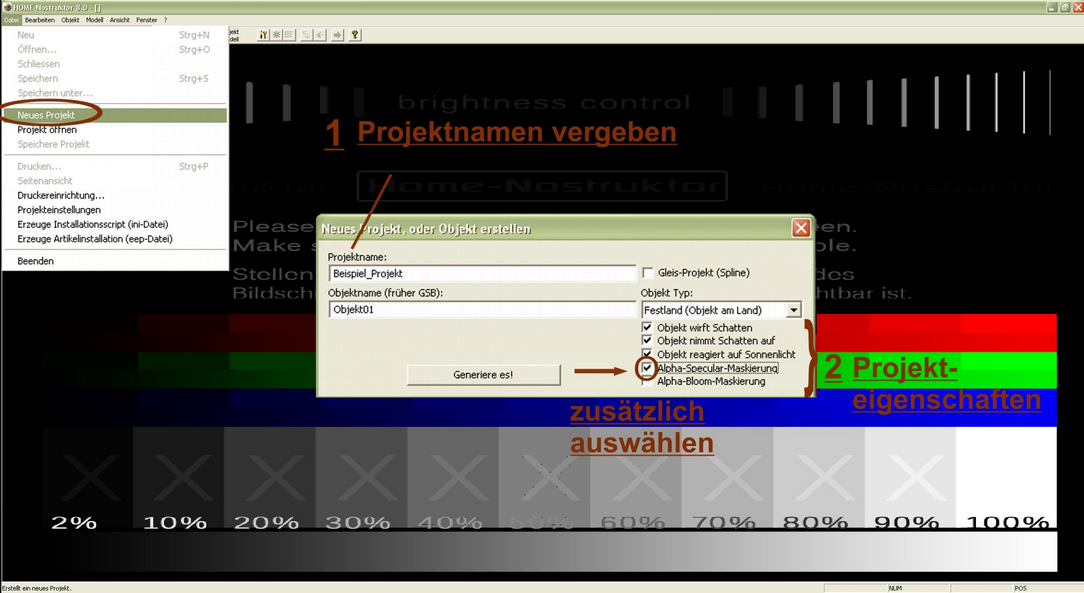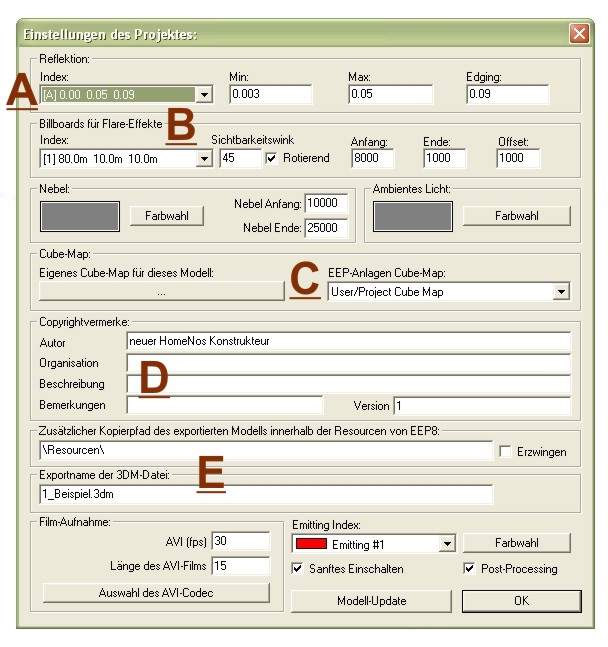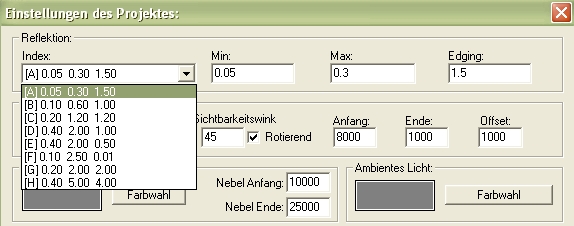Das erste Projekt anlegen
Projektebene (Projekt, *.prj-Datei, übergeordnete Dateiebene)
[Modellebene (*mod3-Datei, interne Modelldatei, basierend auf dem jeweiligen Objekt inkl. Achsenparametern)]
Objektebene (Objekte, *.obj-Datei, Ebene des Objekts, Achsendialogs und der Modelleinstellungen)
Kon-Ebene (Konstruktionsdateien *.kon-Datei, Ebene der geometrischen Figur, 2D-Drahtgitter)
Abb.: Hierarchie-Ebenen des HomeNostruktor
Die Dateien unseres jeweiligen Projekts finden wir im Ordner "projects\Ordner mit unserem Projektnamen" des HomeNos, also z.B. in "projects\Stadthaus". In unserem Projektordner müssen wir an den Dateinamen und in den Dateistrukturen im Normalfall händisch keine Änderungen vornehmen. Es ist für ein besseres Verständnis allerdings gut, sich die hinter einem Projekt verbirgenden Datei- und Ordnerstrukturen einmal genauer angesehen zu haben.
[] = in roten Klammern dargestellt, da nicht direkt editierbar. Eine *.mod3-Datei wird automatisiert aus den Daten des jeweiligen Objekts und den ihm im Achsendialog zugeordneten Parametern erstellt. Parameter sind die Position(Fußpunkt), Richtung und Orientierung. Ebenso dieTranslation, Rotation und Skalierung(Achsentypen) und die Kopplungen.
1. Anlegen eines Projekts
Wir starten nun den HomeNostruktor und sehen in der Grundoberfläche in der oberen Leiste die Reiter Datei – Bearbeiten – Objekt – usw.
Für das Anlegen unseres neuen Projekts gehen wir nun auf Datei -> Neues Projekt. Es erscheint ein Fenster mit „Neues Projekt, oder Objekt erstellen“.

1.1. Benennung und Eigenschaften
Im Feld Projektname haben wir nun sogleich die Möglichkeit unserem Projekt einen Namen zu geben. ( z.B. Hausprojekt etc.) Das Feld Objektname muß für das Anlegen eines neuen Projekts grundsätzlich nicht verändert werden. Auf der rechten Seite sehen wir weitere Felder mit den Namen Gleis-Projekt(Spline), Objekt Typ, und eine Reihe von Einstellungen, wie sich unser Objekt verhalten soll. Im Feld Gleis-Projekt(Spline) setzen wir für unser Beispiel keinen Haken. Eine Anhakung dieses Feldes ist nur nötig, wenn wir zum Beispiel einen neuen Gleis- oder Straßenstil erstellen möchten. Dazu aber mehr in einem anderen Kapitel. Als Objekttyp wählen wir nun Festland, da unser Modell an Land eingesetzt werden soll. Da unser Modell in der späteren Verwendung in EEP auch Schatten werfen und aufnehmen und ebenfalls auf Sonnenlicht reagieren soll, lassen wir die 3 bereits bestehenden Häkchen gesetzt.
Einen zusätzlichen, 4. Haken, setzen wir im Kästchen Alpha-Specular-Maskierung. Das Setzen dieser Eigenschaft ermöglicht es uns, unserem Objekt/Modell später Glanz- und Reflektionseigenschaften zu geben. Durch das Setzen der "Maskierung" wird das ambiente, direktionale und das speculare Licht dynamisch berechnet, womit wir nebst der Ausleuchtung und der Schattierung auch die Materialeigenschaften nachbilden können. Unter Materialeigenschaften ist weniger die Materialfarbe, vielmehr die Oberflächenstruktur zu verstehen, welche darüber entscheidet, wie stark das Licht von der Modelloberfläche reflektiert bzw. zerstreut wird. Die Alpha-Bloom Maskierung würde uns dies ebenso ermöglichen, arbeitet allerdings mit einem anderen Verfahren um Glanz und Reflektion zu erzeugen. Wir entscheiden uns wie eben besprochen für die Alpha-Specular-Maskierung und generieren unser neues Projekt über die Schaltfläche „Generiere es!“
1.2. Die Grundeinstellungen
In den Grundeinstellungen unseres Projekts haben wir - wie der Name schon sagt - die Möglichkeit grundlegende Parameter für unser Projekt zu definieren. Diese reichen von Einstellungen zu Reflektion und Indices für Flare-Effekte, über die Auswahl von Cube-Maps und Eintragung von Copyrightvermerken, bis hin zu Kopier- und Exportpfaden. Die Parameter wollen wir uns nun im Einzelnen nacheinander ansehen.
Über die Schaltfläche des Werkzeugs ![]() in der oberen Taskleiste rufen wir uns die Grundeinstellungen unseres Projekts auf und wir erhalten folgenden Dialog:
in der oberen Taskleiste rufen wir uns die Grundeinstellungen unseres Projekts auf und wir erhalten folgenden Dialog:
A) Reflektion
Im "Index-Feld" der Reflektion haben wir die Möglichkeit verschiedene Intensitätstufen der Reflektion vorzudefinieren. Die Reflektion gibt unserem Modell später ein reales Aussehen, indem sie Spiegelungen an den Materialoberflächen unseres Modells ermöglicht. Die hier vordefinierten Werte können wir später in unseren *.kon-Dateien und in den Modelleinstellungen auf unsere geometrischen Figuren anwenden.
Für die Vordefinition der Werte gehen wir bei "Index" auf das Auswahlfeld ![]() und erhalten folgende Ansicht:
und erhalten folgende Ansicht:
Min: Der minimale Wert des Reflexionswinkels eines Materials (also der Lichtbrechung an der Oberfläche), ab dem die Spiegelung sichtbar sein wird
Max: Der maximale Wert des Reflexionswinkels eines Materials (also der Lichtbrechung an der Oberfläche), bis zu dem die Spiegelung sichtbar sein wird.
Edging: Faktor der Lichtstreuung eines Materials. Dieser Wert kann zwischen 0.01 und 8.00 variieren, wobei der maximal Wert von 8.00 eine so hohe Streuung verursacht, daß man eigentlich nicht mehr von einer Reflexion sprechen kann, weil das Abbild der Spiegelung nicht mehr zu erkennen ist.
siehe hierzu auch Kapitel: 5.Modelleinstellungen -> B) Einstellungen der KON-Dateien -> III) Reflexion
B) Billboards für Flare-Effekte
Flare-Effekte sind Linseneffekte die sich durch stern-, ring- oder kreisförmige Muster um eine Lichtquelle charakterisieren. Diese Effekte entstehen immer dann, wenn „nicht perfekte" Linsen das Abbild einer Lichtquelle durch ein Medium hindurch aufnehmen. Auch das menschliche Auge zählt zu der Gruppe der eben "nicht perfekten Linsen".
Wenn nun z.B. die Lichtstrahlen einer Lichtquelle (eines Scheinwerfers oder einer Straßenbeleuchtung) eine
nicht perfekte Sphäre (Linse, oder anderes dichtes Medium) durchdringen, verstärkt sich der Flare-Effekt um die Anzahl der
nicht perfekten Sphären/ Linsen, welche das Licht durchdringen muß. Als Beispiel sehen wir uns folgende Bilder an: